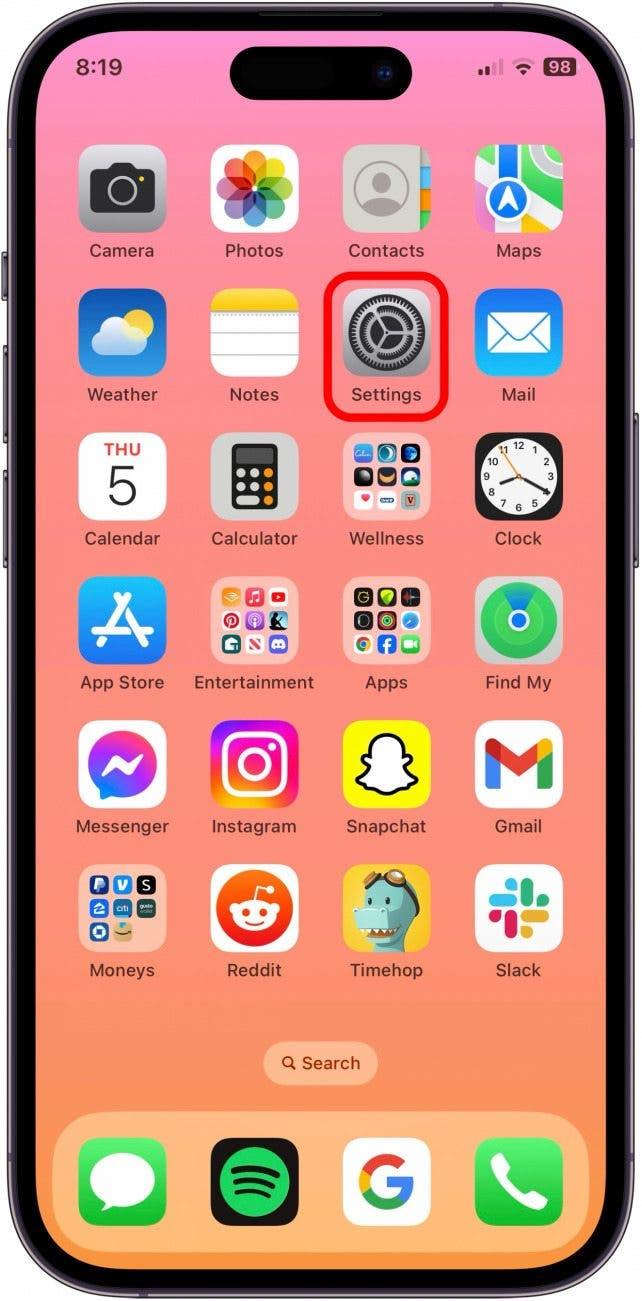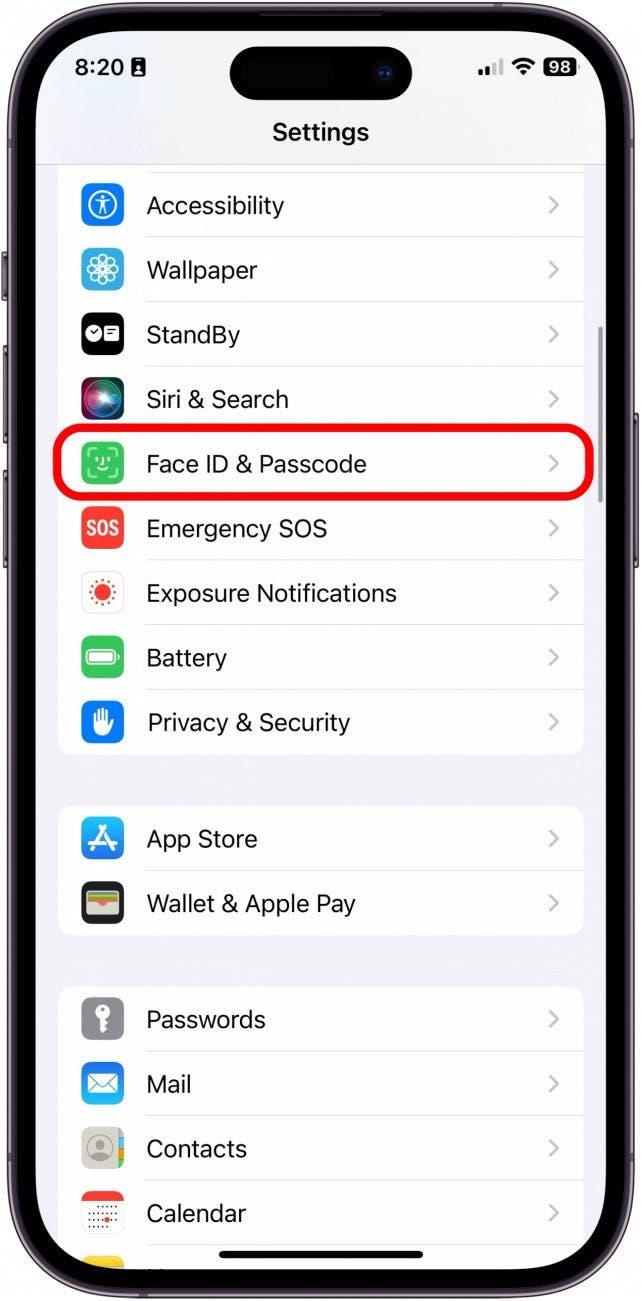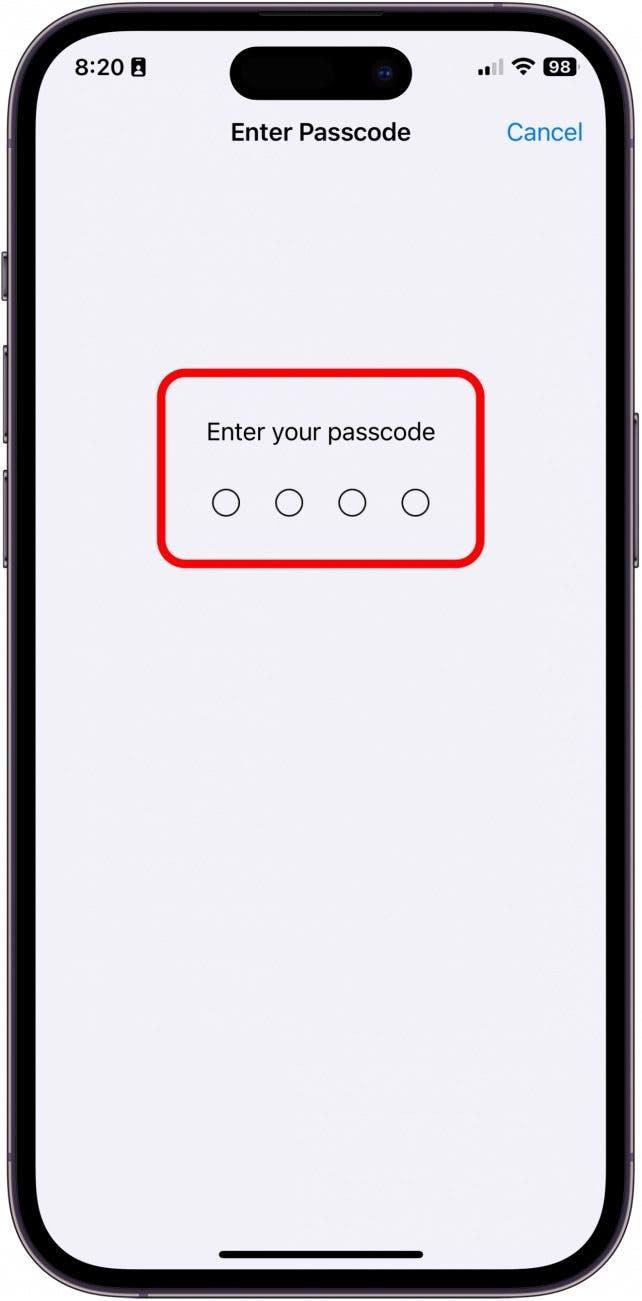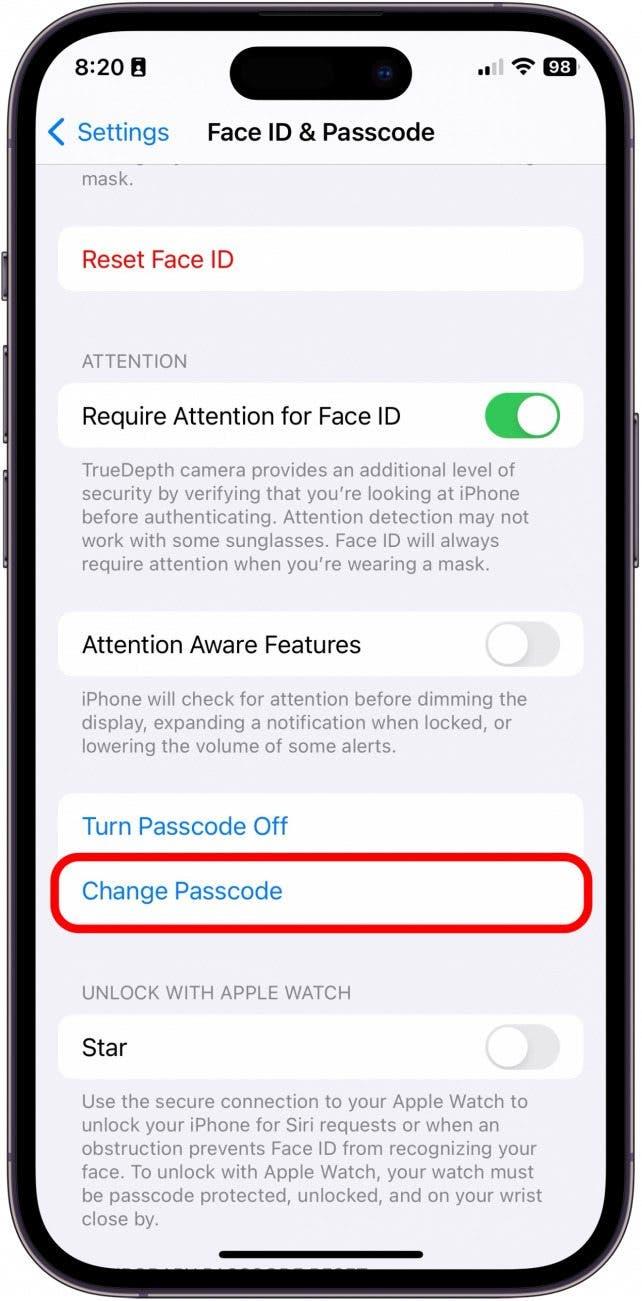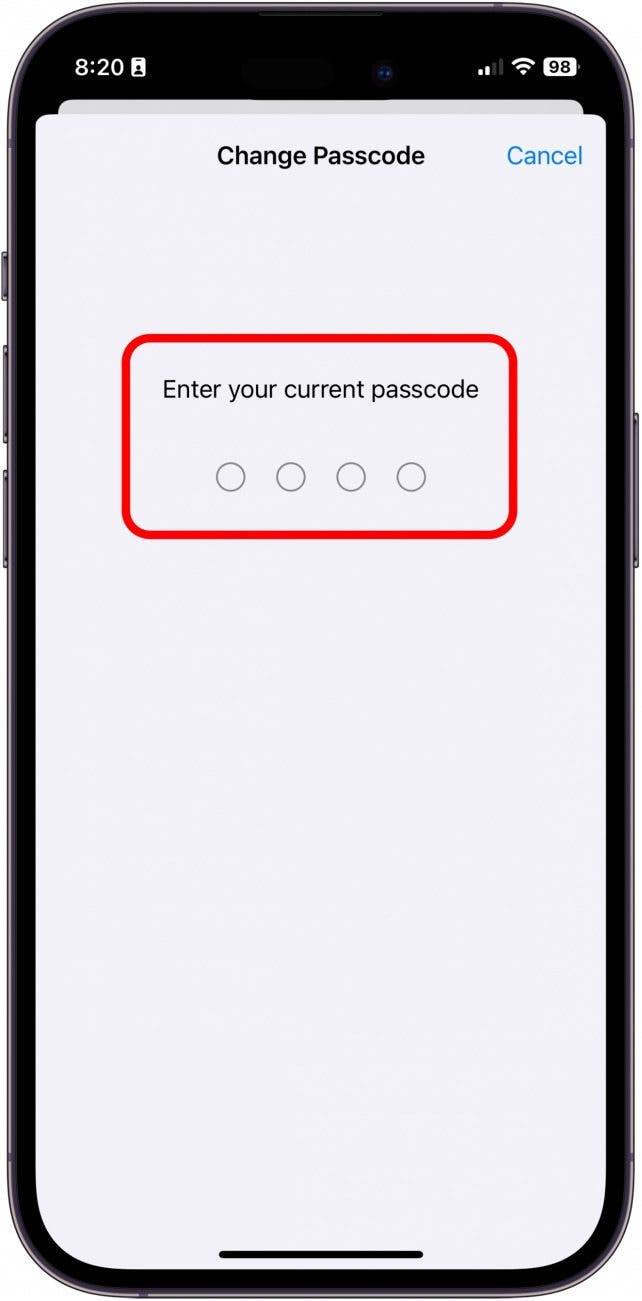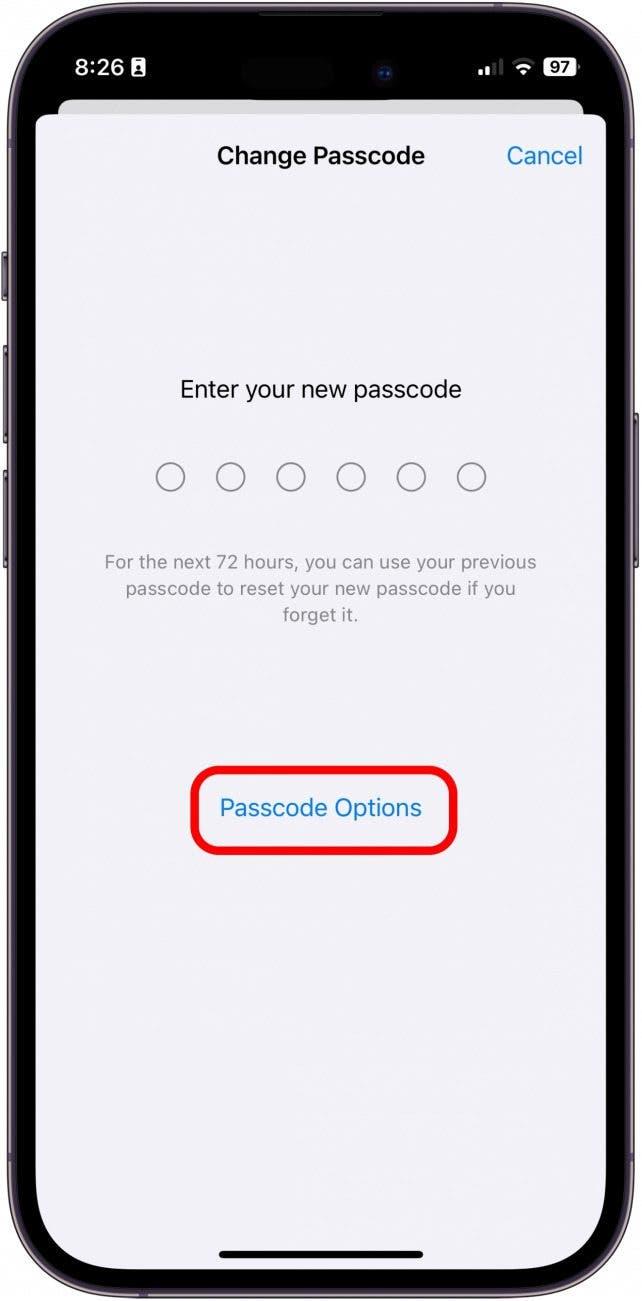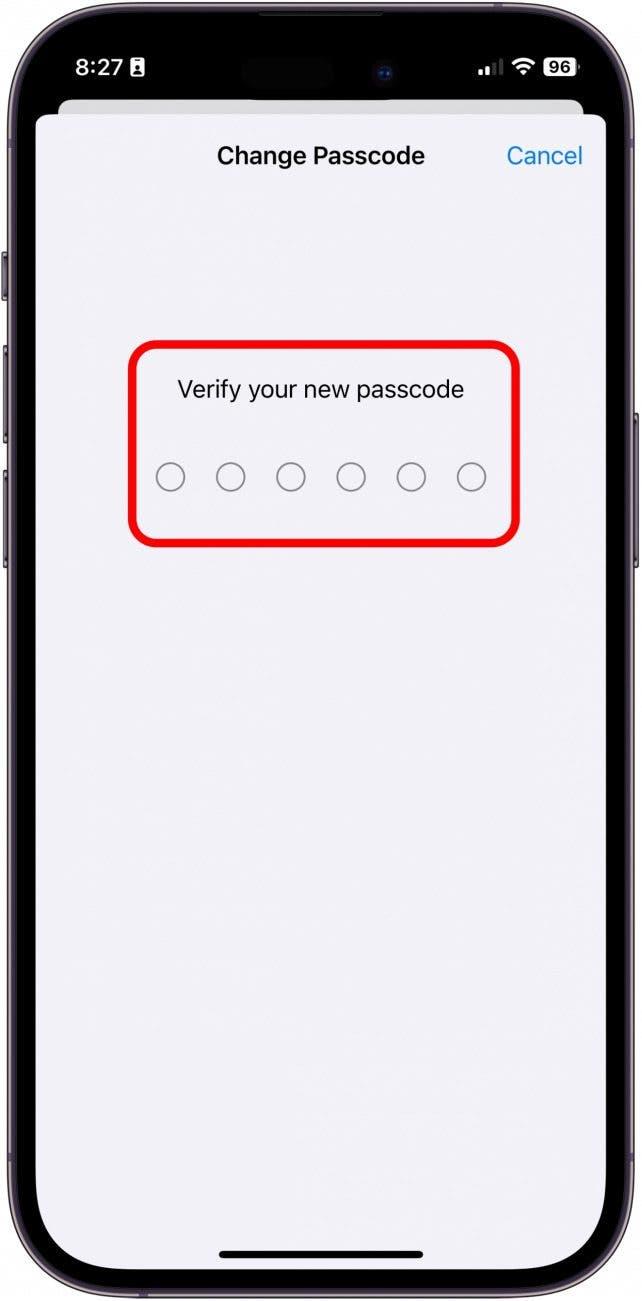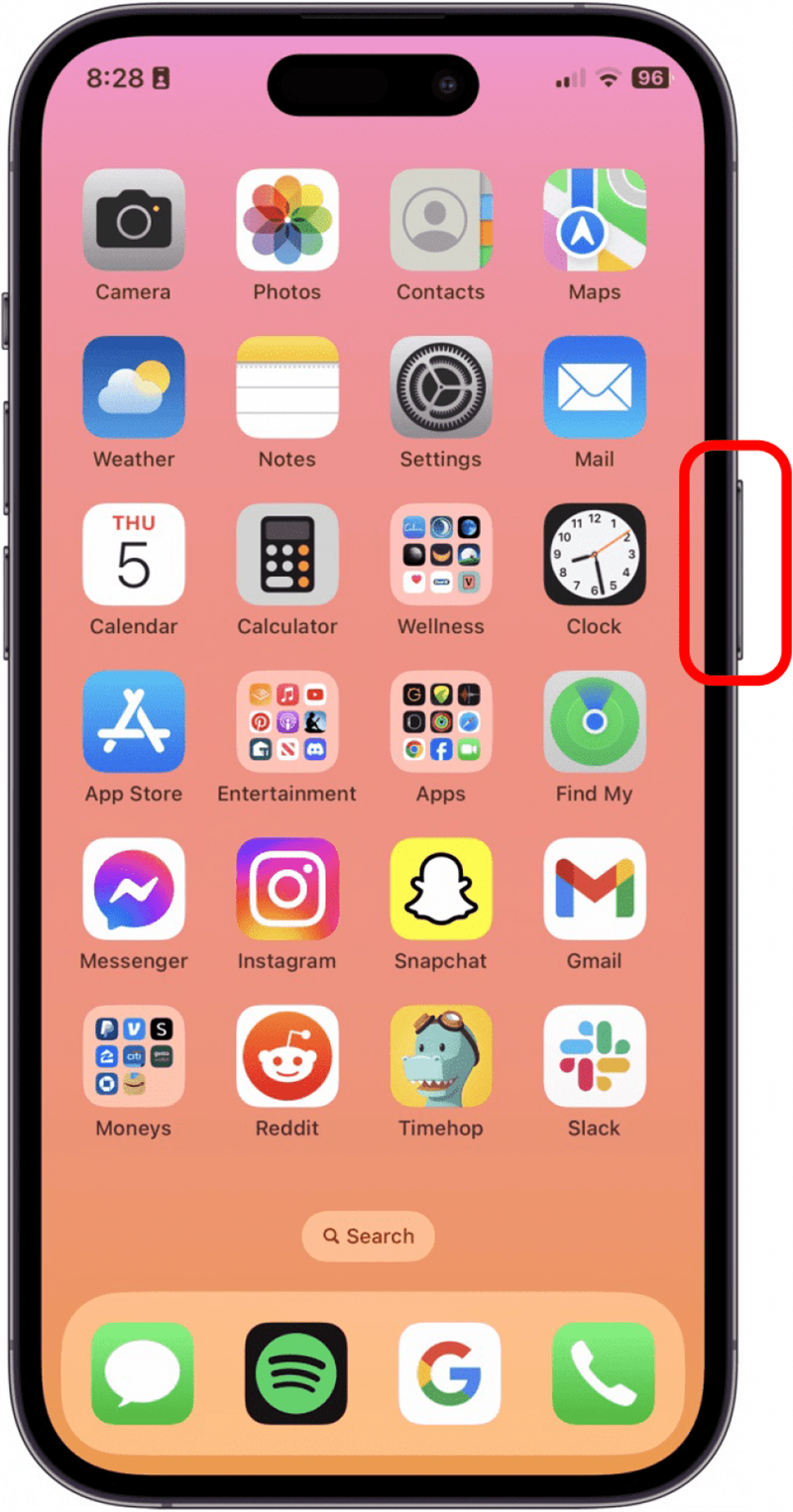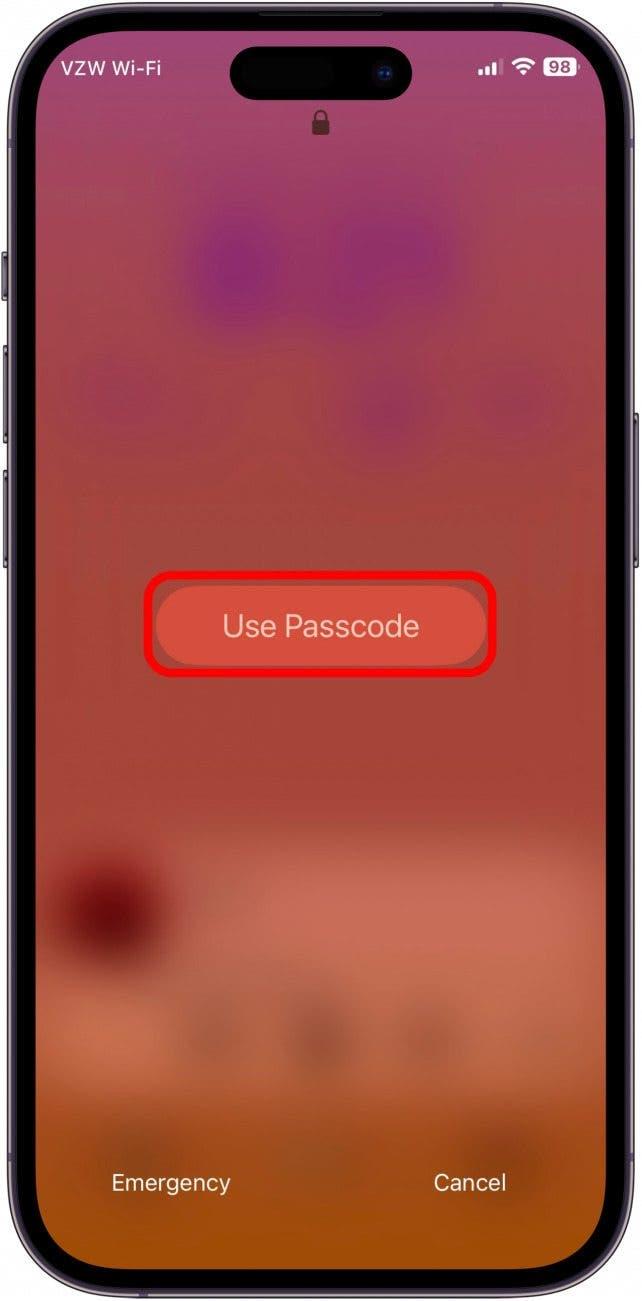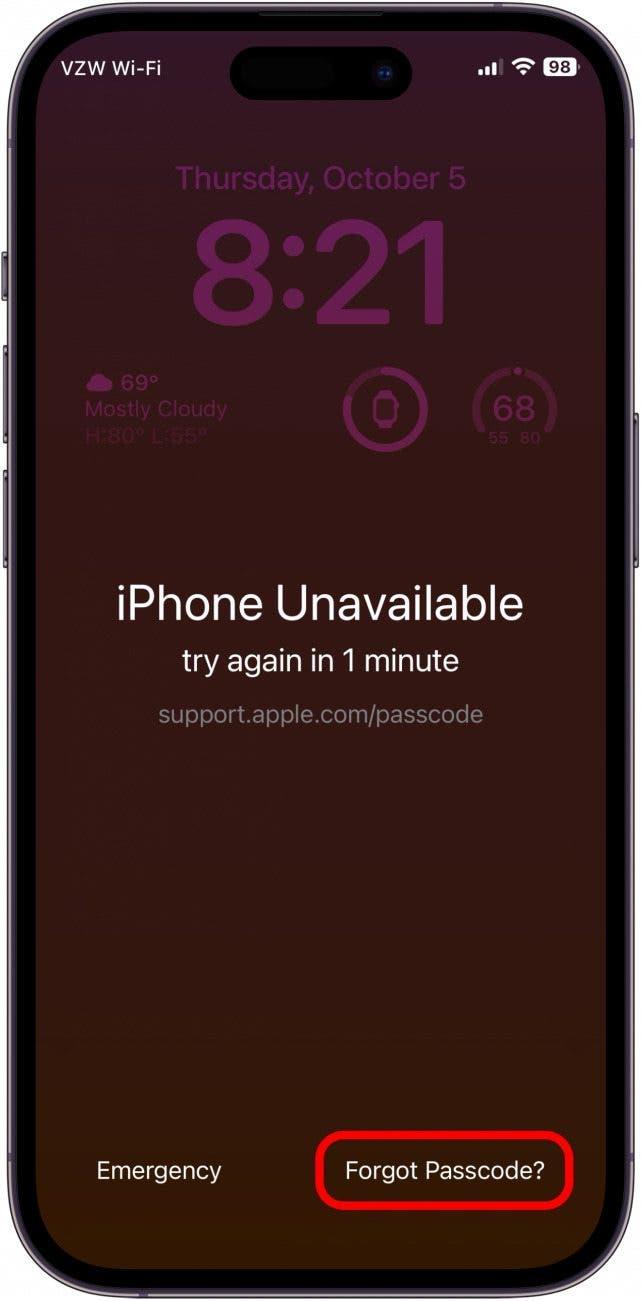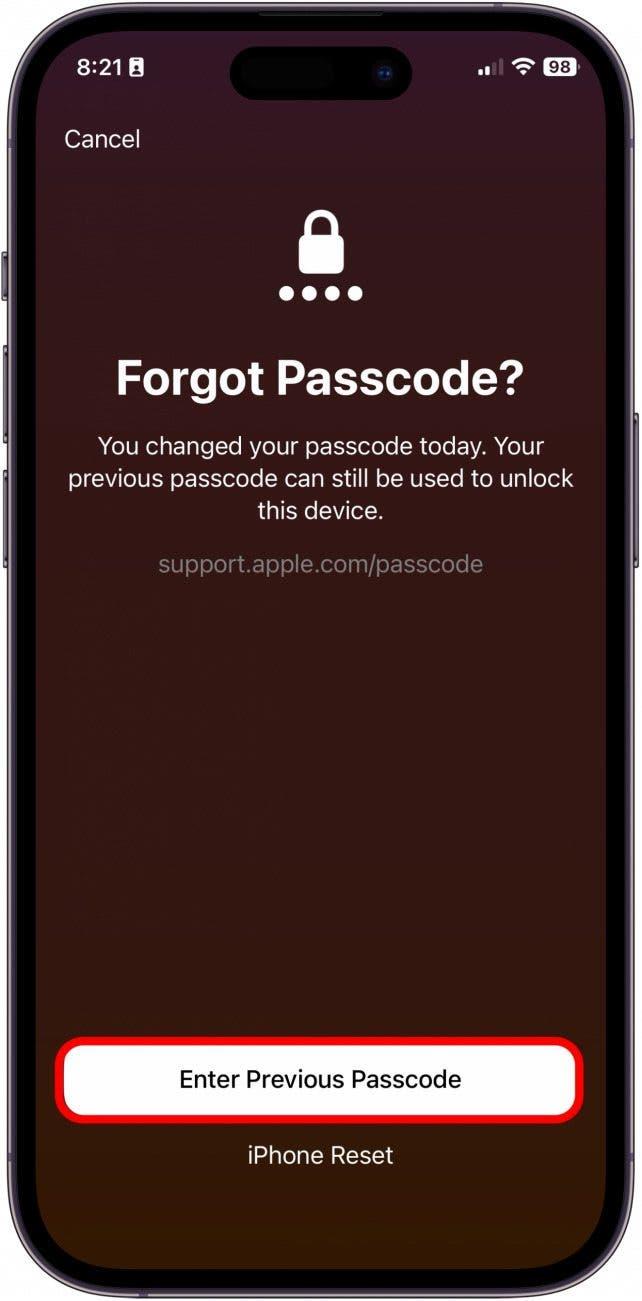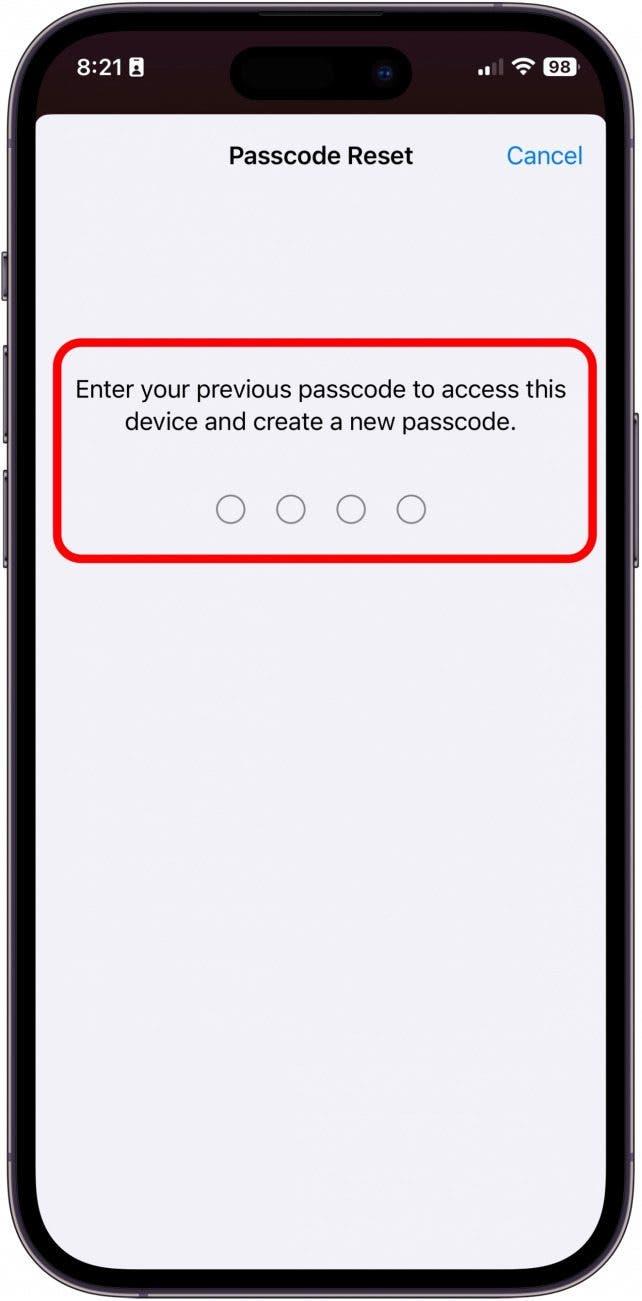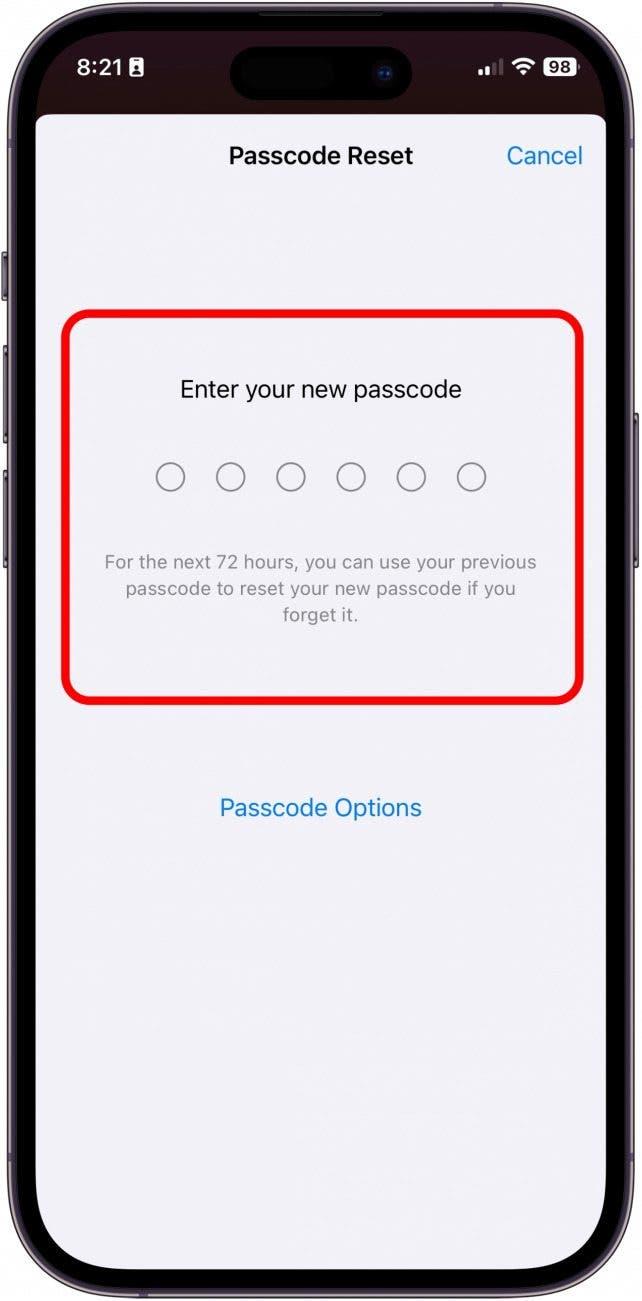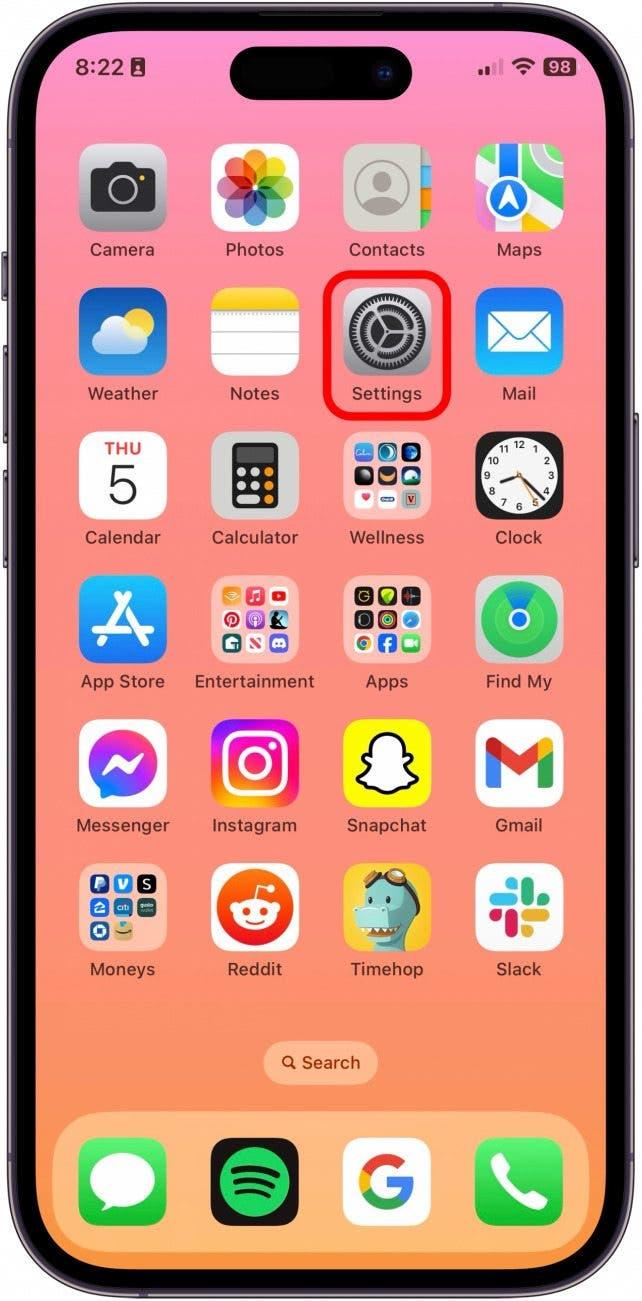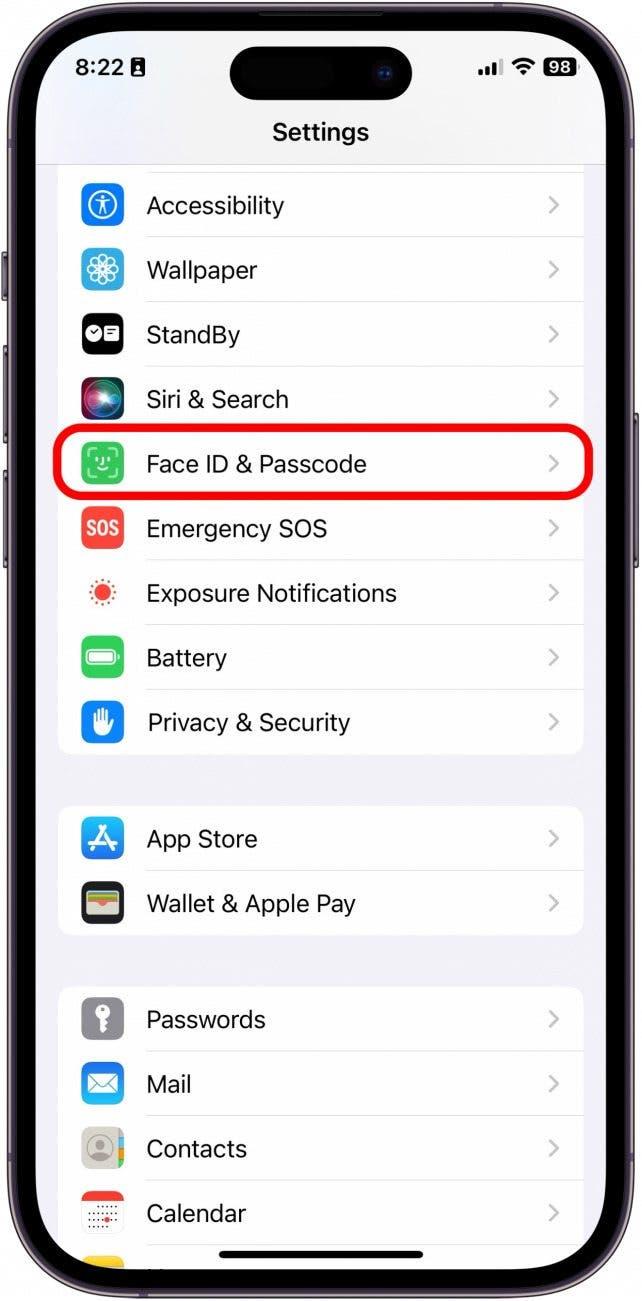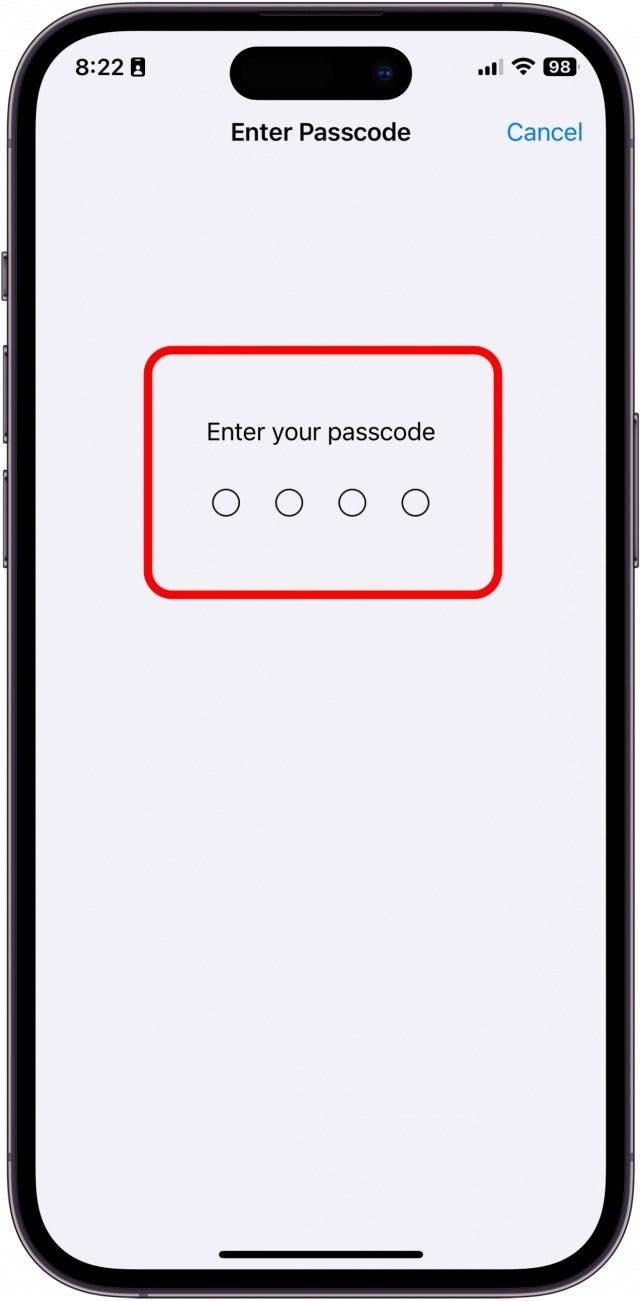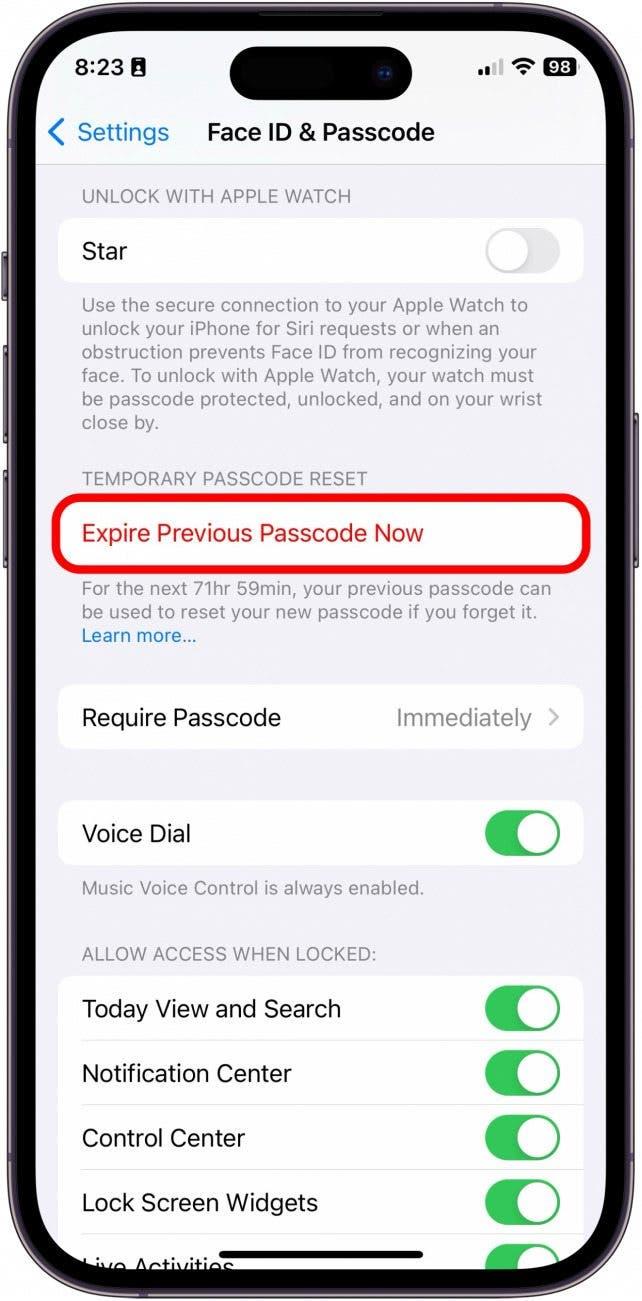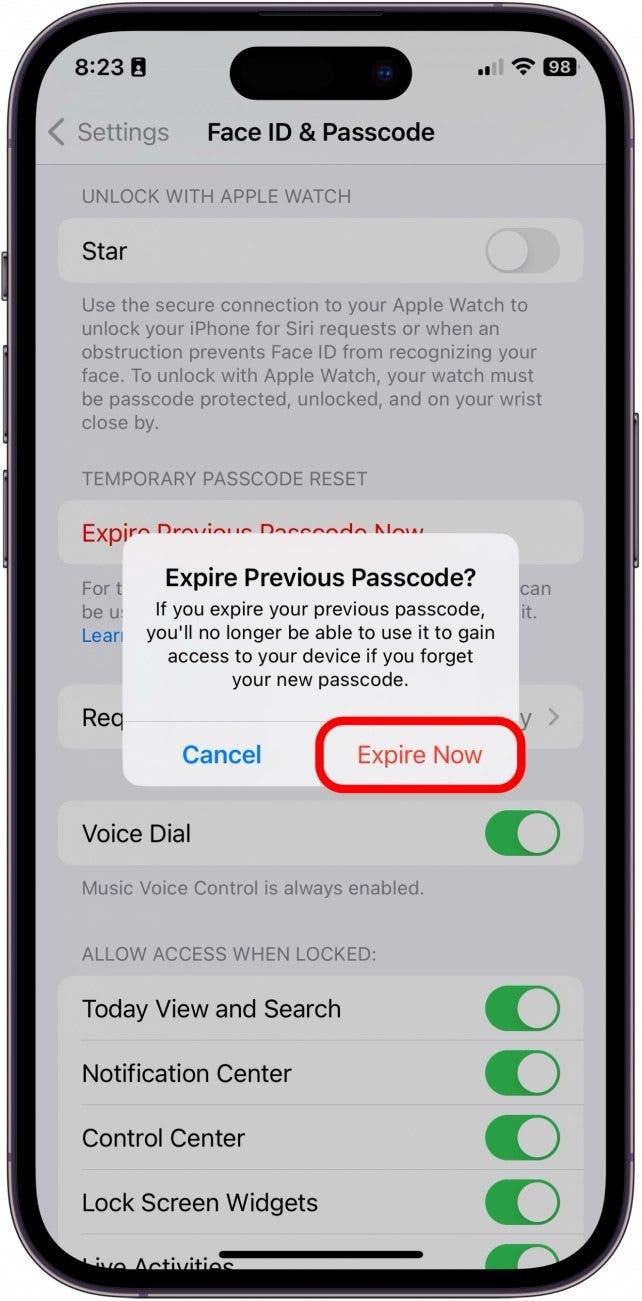Se ha recentemente cambiato il passcode dell’iPhone, può impostare il suo iPhone in modo che utilizzi temporaneamente il vecchio passcode quando dimentica il nuovo passcode sull’iPhone. Questo è un ottimo modo per assicurarsi di non rimanere bloccato dal telefono prima di aver preso l’abitudine di ricordare il nuovo passcode. Affinché questa opzione appaia, deve aver cambiato di recente il codice di accesso e deve aver aggiornato a iOS 17.
Perché amerà questo consiglio:
- Evita di rimanere bloccato dal suo iPhone quando dimentica il nuovo codice di accesso.
- Crei un sistema di sicurezza quando si sta ancora abituando al nuovo passcode.
Come attivare il ripristino temporaneo del passcode
Requisiti di sistema
Questo suggerimento funziona su qualsiasi iPhone o iPad con iOS 17 o iPadOS 17 o successivi.Scopra come aggiornare a iOS 17.
Prima di poter utilizzare questo suggerimento, si assicuri di aver aggiornato di recente il passcode del suo iPhone o iPad. È importante notare che questa funzione è disponibile solo per un massimo di 72 ore dopo l’aggiornamento del nuovo passcode dell’iPhone. Inoltre, questa funzione è disponibile solo dopo l’aggiornamento a iOS 17 o successivo. Se le piace apprendere suggerimenti e trucchi sui suoi dispositivi Apple, si assicuri di iscriversi alla nostra newsletter gratuita. Suggerimento del giorno!
 Scopra le funzioni nascoste del suo iPhoneRiceva un suggerimento quotidiano (con screenshot e istruzioni chiare) per poter padroneggiare il suo iPhone in un solo minuto al giorno.
Scopra le funzioni nascoste del suo iPhoneRiceva un suggerimento quotidiano (con screenshot e istruzioni chiare) per poter padroneggiare il suo iPhone in un solo minuto al giorno.
Nota importante
Questo suggerimento funzionerà solo fino a 72 ore dopo l’aggiornamento della password. Inoltre, per testare questo suggerimento, dovrà cambiare il codice di accesso del suo iPhone più volte. Si assicuri di annotare il nuovo codice di accesso ad ogni aggiornamento prima di toccare Scadenza del codice di accesso precedente (l’ultimo passaggio). Se non vuole cambiare il suo passcode più volte, eviti i passaggi 8-13!
- Innanzitutto, per aggiornare il suo passcode, apra le Impostazioni.

- Tocca Face ID & Passcode.

- Inserisca il suo passcode attuale.

- Toccare Cambia passcode.

- Inserisca il passcode attuale.

- Quindi, inserisca un nuovo passcode. Toccare Opzioni Passcode per ulteriori opzioni per i passcode.

- Inserisca il nuovo passcode e lo verifichi nuovamente.

- Ora, per testare la funzione, blocchi il suo iPhone.

- Eviti di usare Face ID se è abilitato e inserisca un passcode errato finché l’iPhone non la blocca.

- Tocca Passcode dimenticato in basso a destra.

- Tocca Inserisci codice precedente.

- Inserisca il codice di accesso precedente.

- Quindi, aggiorni nuovamente il nuovo passcode.

- Ora, per assicurarsi che nessuno possa utilizzare la vecchia password, torni alle Impostazioni.

- Tocca Face ID & Passcode.

- Inserisca il nuovo passcode.

- Quindi, tocchi Scadere ora il codice precedente.

- Toccare Scade ora. L’opzione scomparirà e nessuno potrà utilizzare il vecchio passcode per accedere al suo iPhone.

Ecco come può assicurarsi di non rimanere mai bloccato dal suo iPhone dopo aver aggiornato il suo passcode! Prima di aggiornare un nuovo codice di accesso, si assicuri di prendere nota di quale sia!